注:更新BIOS过程中,应避免突然断电,造成BIOS更新失败,电脑无法正常开机。
如果支持M Flash ,请参阅:微星主板通过M Flash更新BIOS的操作方法
更新界面分为两种:
Legacy BIOS
传统BIOS界面更新
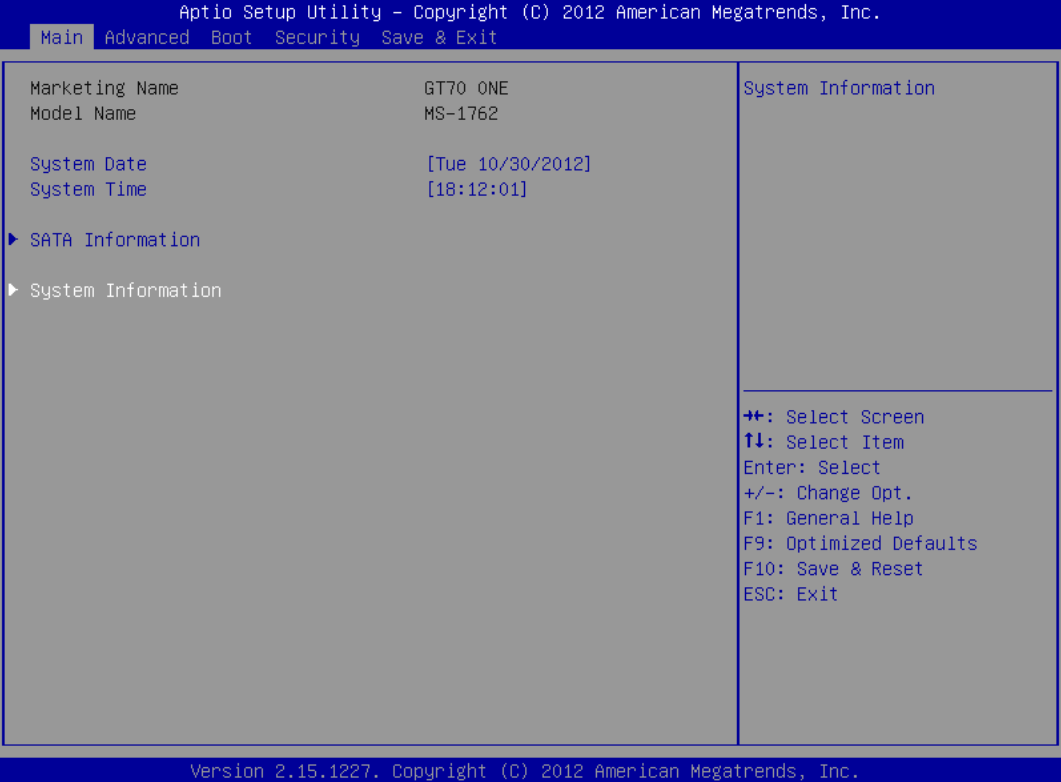
UEFI BIOS
1、准备一个U盘,并格式化成FAT32位
注:格式化会清除U盘中所有数据
快速格式化要选中,不然格式化过程比较慢
2、到微星官网下载对应的主板最新版本的BIOS固件程序压缩包,解压缩后,复制文件到U盘根目录
3、电脑开机,连续按Delete 键进入BIOS设置界面
4、使用箭头键切换到「Advanced」页面,然后用箭头下键移动至「UEFI BIOS Update」选项,并按下「Enter」键以进行下一步。
5、在「UEFI BIOS Update」选项按下「Enter键」以进行下一步BIOS 更新程序。
6、选择存放BIOS文件的位置, 按下「Enter」以进行下一步。
7、选择BIOS文件,按下「Enter键」以进行下一步。
8 、当页面提示是否要更新BIOS,选择「YES」以进行下一步。
7、当选择「YES」后系统会提示需要重启,请点击「OK」以进行下一步。
8、当系统重启后会自动进入BIOS更新页面,请在「Proceed with flash update」选项按下「Enter键」进入更新BIOS程序。
9、当提示「Flash update completed. Press any key to reset the system/Press enter key to reset the system.」说明BIOS已经顺利更新完成,点击对应按键重启电脑。
注:
更新BIOS过程中切勿关机或断电,且不要拔下U盘
更新完BIOS后,电脑会自动重启3至5次,属于正常现象,请耐心等待。